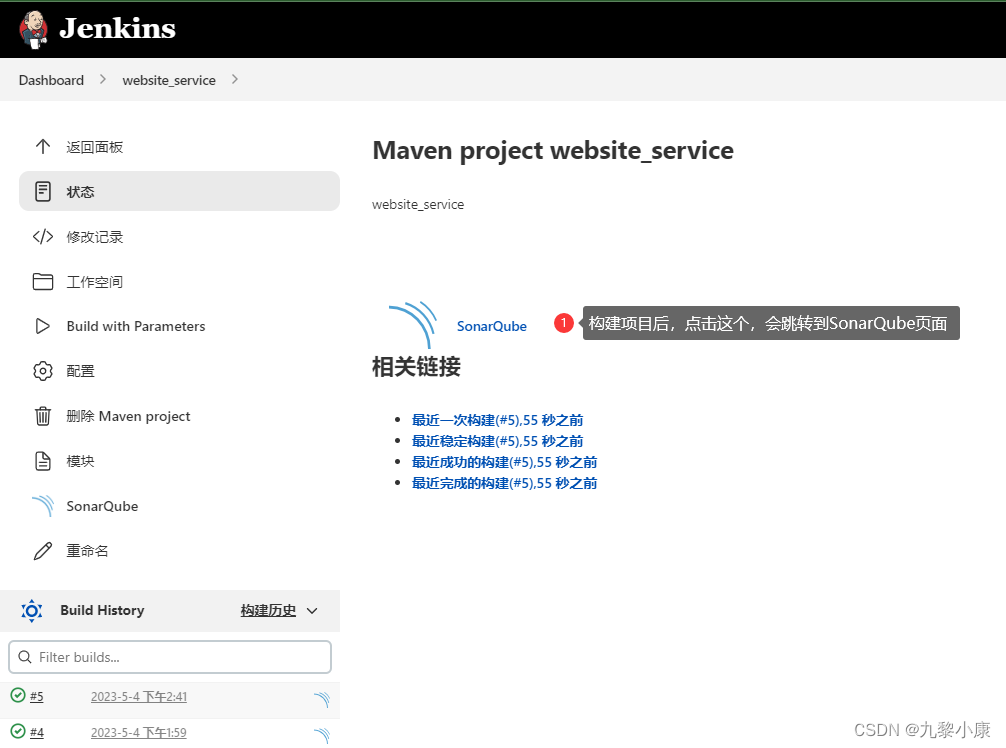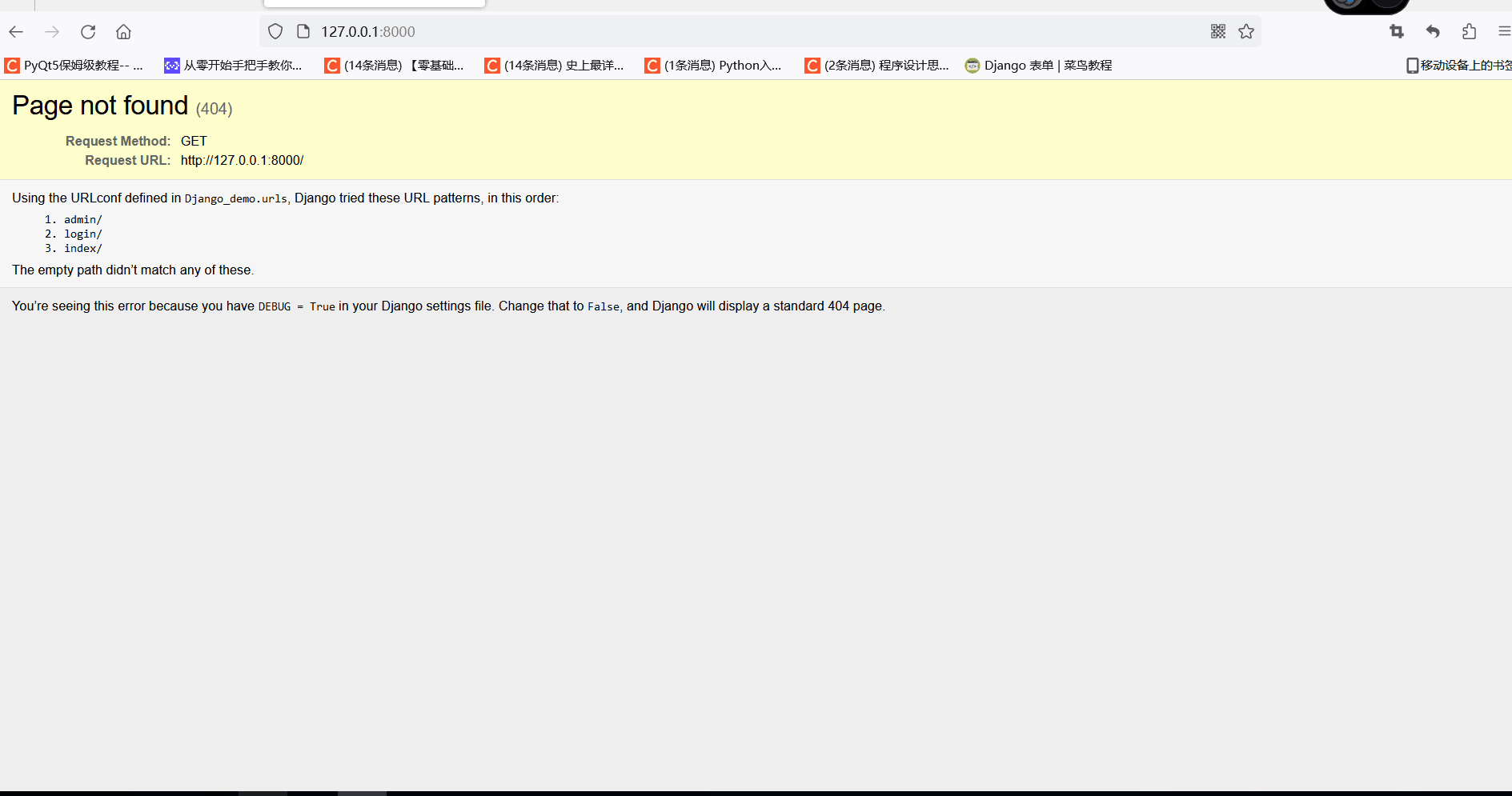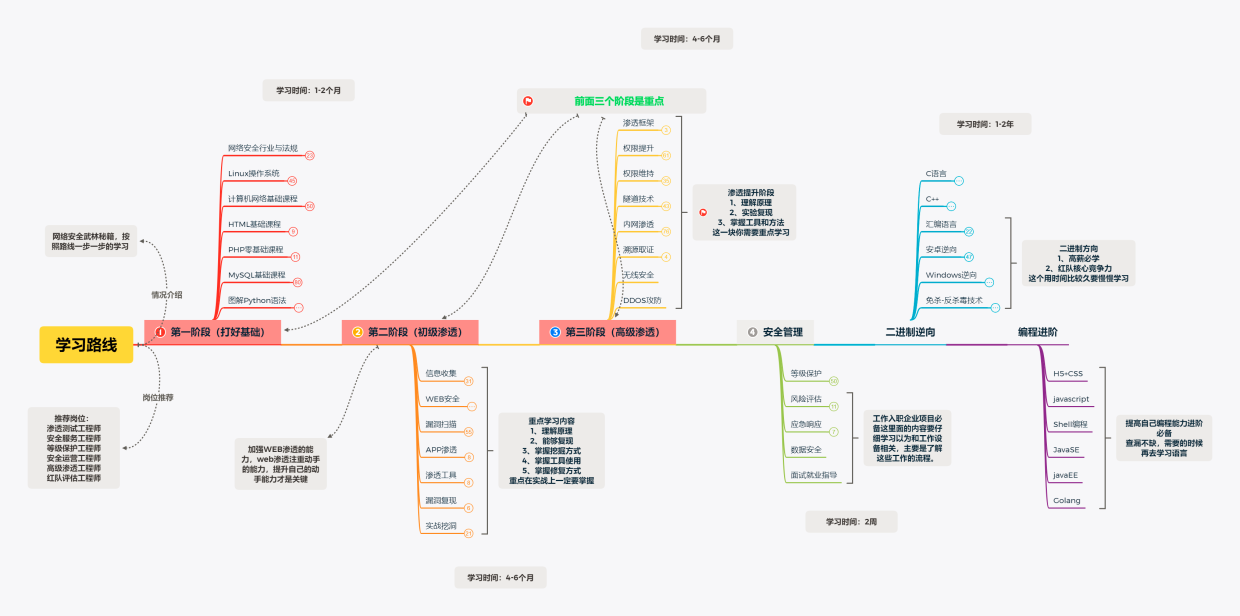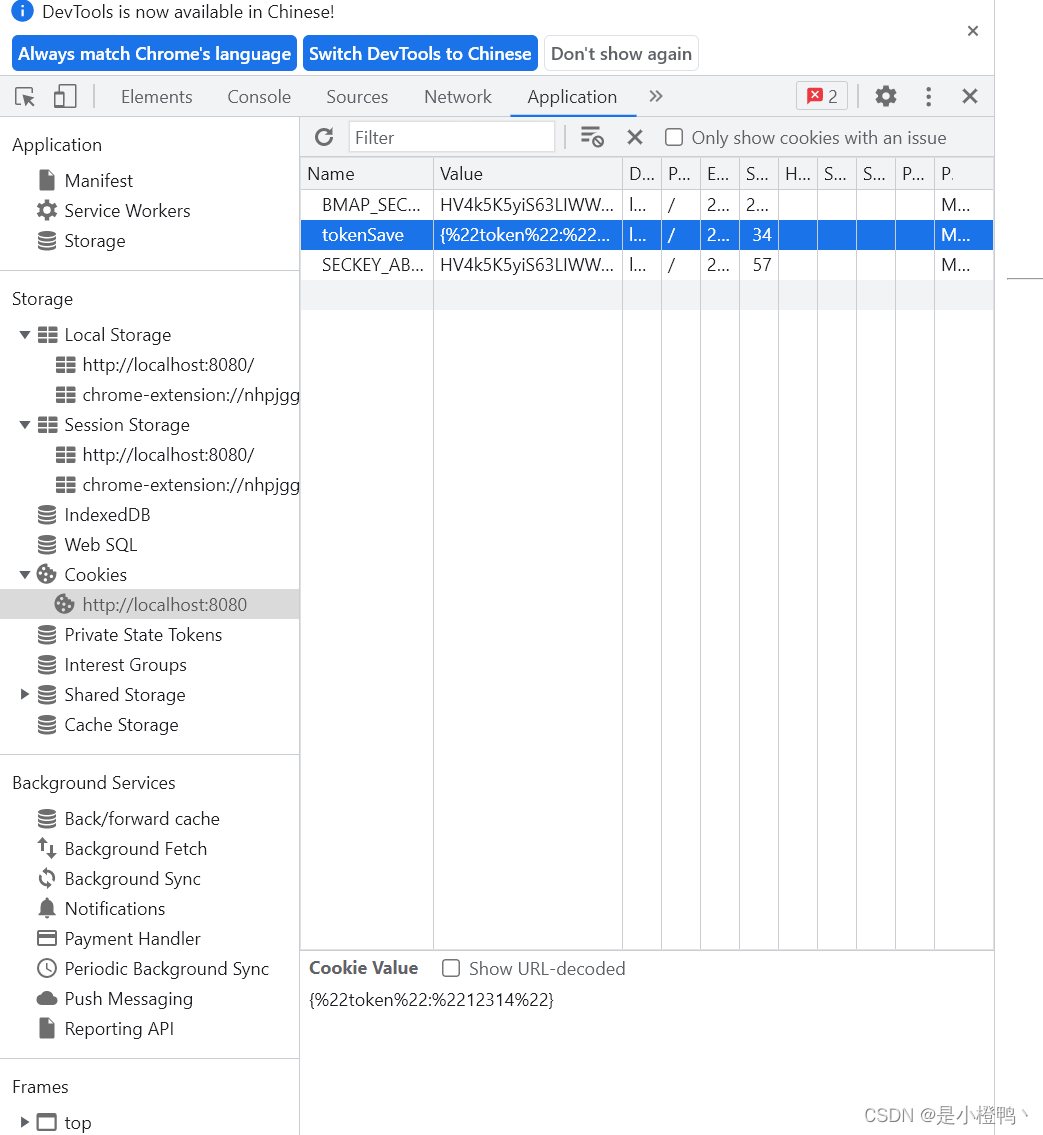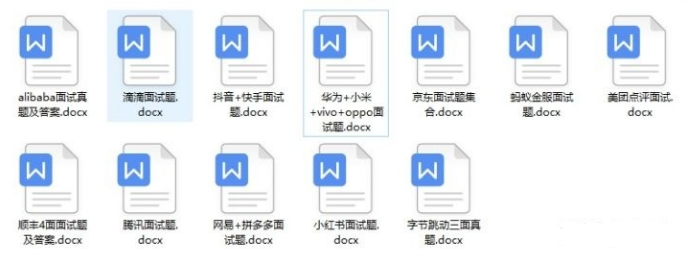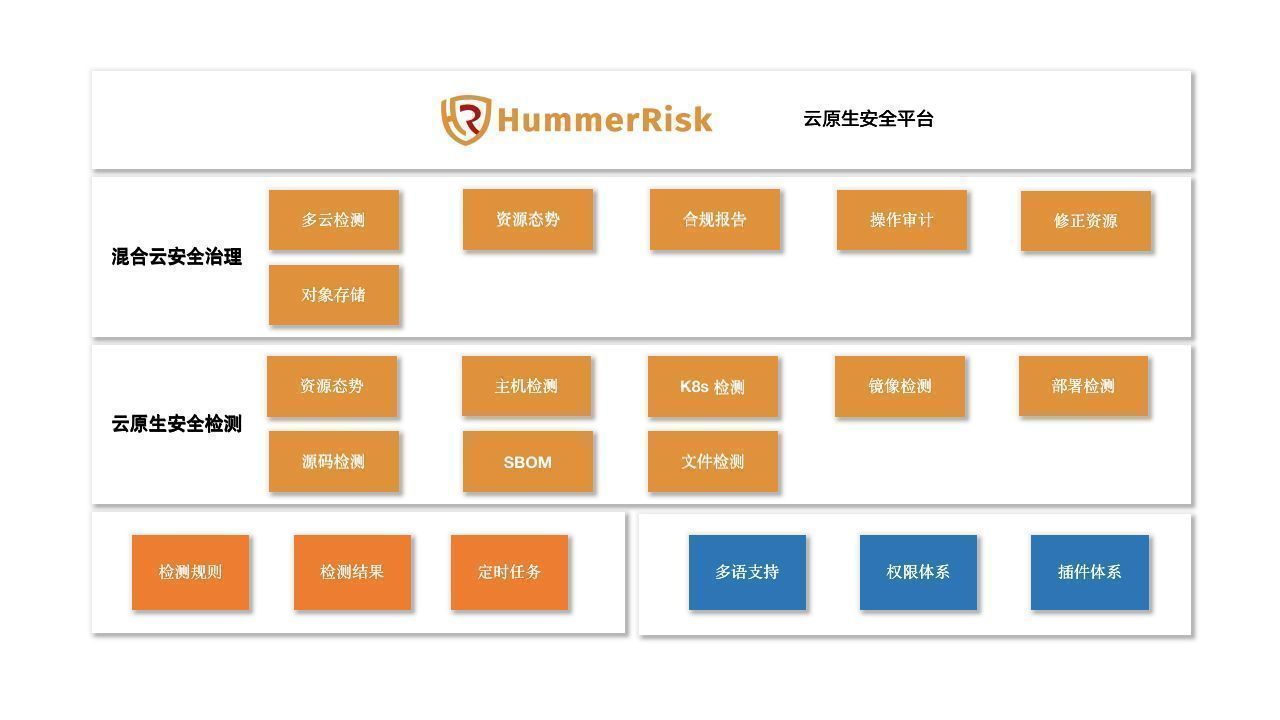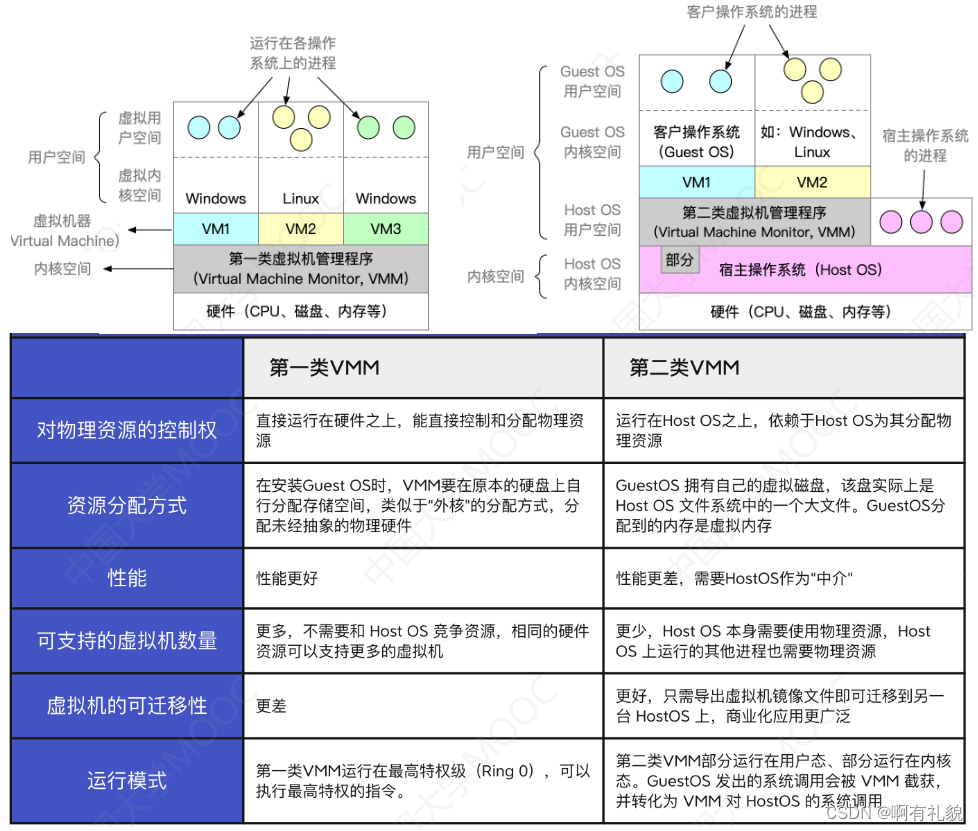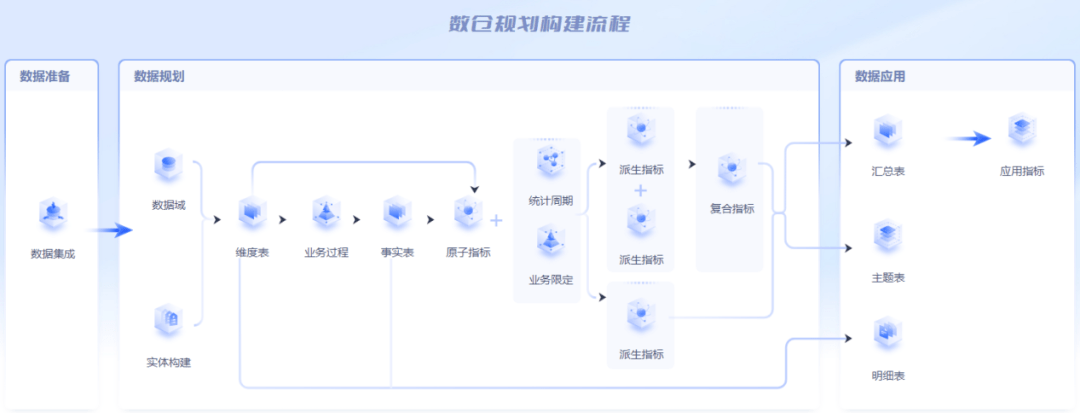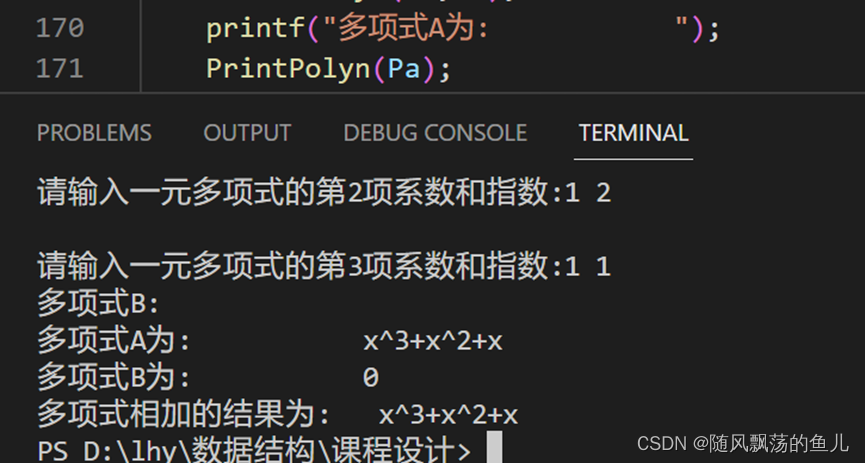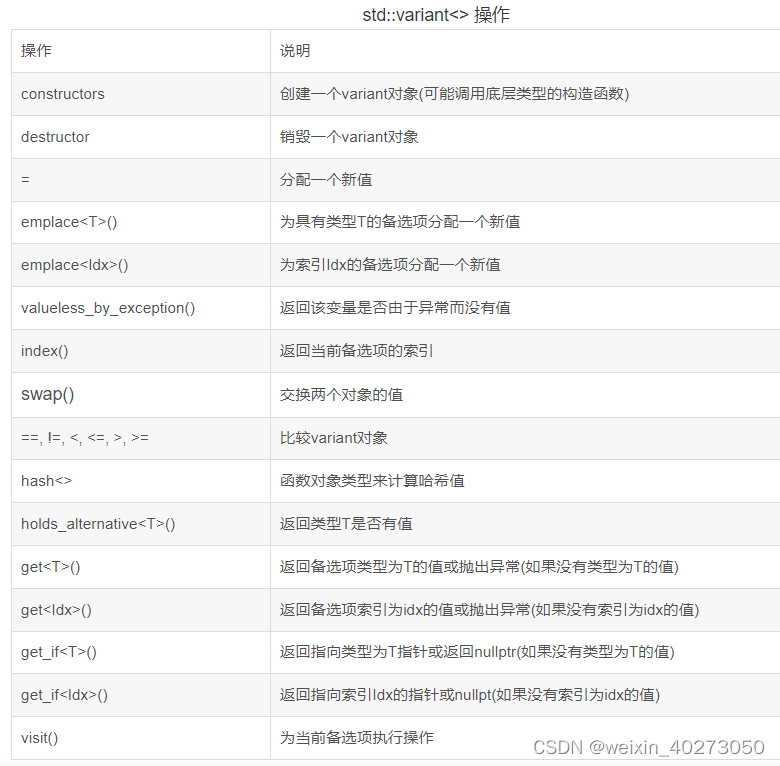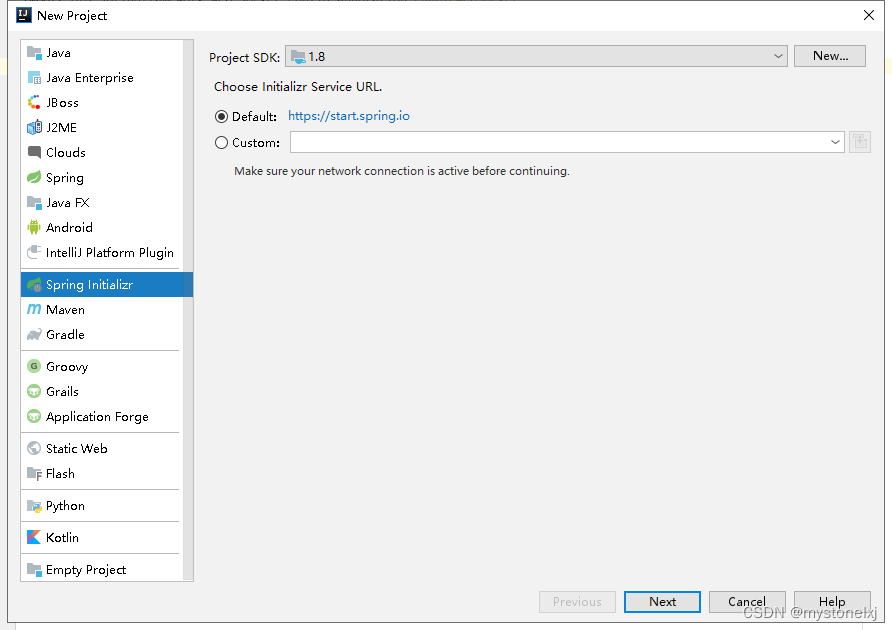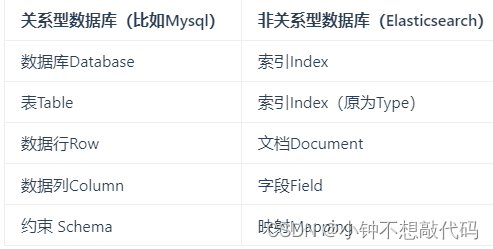文章目录
- SonarQube 使用手册
- 一、简介
- 1.1、概述
- 1.2、实例组件
- 二、安装
- 2.1、版本选型
- 2.2、硬件要求
- 2.3、安装
- 2.3.1、解压SonarQube&汉化
- 2.3.2、创建SonarQube数据库
- 2.3.3、修改数据库连接
- 2.3.4、创建SonarQube启动用户
- 2.3.5、赋予启动用户执行权限
- 2.3.6、相关报错解决
- 2.3.7、登录启动用户,启动程序
- 2.3.8、登录
- 2.3.9、常用命令
- 三、创建项目
- 四、使用
- 4.1、Idea安装SonarLint插件
- 4.2、集成maven执行代码扫描
- 4.2.1、使用方式
- 4.3、通过SonarScanner执行代码扫描
- 4.4、集成Jenkins执行代码扫描
- 4.4.1、Jenkins安装 SonarQube Scanner插件
- 4.4.2、Jenkins配置SonarQube
- 4.4.3、配置Sonar-scanner
- 4.5、查看扫描结果
SonarQube 使用手册
一、简介
1.1、概述
SonarQube 是一种自动代码审查工具,用于检测代码中的错误、漏洞和代码异味。
支持包括 java, C#, C/C++, PL/SQL, Cobol, JavaScrip, Groovy 等等二十几种编程语言的代码质量管理与检测。
1.2、实例组件
一个 SonarQube 实例包含三个组件:
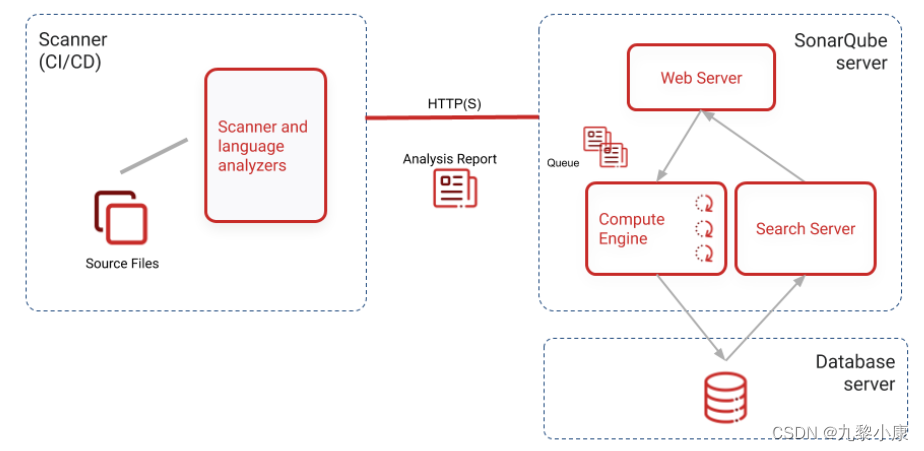
- SonarQube 服务器运行以下进程:
- 服务于 SonarQube 用户界面的 Web 服务器。
- 基于 Elasticsearch 的搜索服务器。
- 负责处理代码分析报告并将其保存在 SonarQube 数据库中的计算引擎。
- 数据库存储以下内容:
- 代码扫描期间生成的代码质量和安全性指标和问题。
- SonarQube 实例配置。
- 在您的构建或持续集成服务器上运行的一台或多台扫描仪,用于分析项目。
二、安装
2.1、版本选型
| 组件 | 版本 | 描述 |
|---|---|---|
| jdk | 1.8.0 | Java运行环境 |
| MySQL | 5.7 | 数据库 |
| SonarQube | [社区版 7.8](SonarSource Downloads-CDN) | SonarQube 7.9开始需要Java 11且不支持mysql了 |
2.2、硬件要求
-
- SonarQube 服务器的小规模(个人或小团队)实例需要至少 2GB 的 RAM 才能高效运行,并需要 1GB 的可用 RAM 供操作系统使用。如果您要为大型团队或企业安装实例,请考虑以下其他建议。
-
- 您需要的磁盘空间量将取决于您使用 SonarQube 分析的代码量。
-
- SonarQube 必须安装在具有出色读写性能的硬盘上。最重要的是,“数据”文件夹包含 Elasticsearch 索引,当服务器启动并运行时,大量的 I/O 将在这些索引上完成。因此,读写硬盘性能将对整体 SonarQube 服务器性能产生很大影响。
-
- SonarQube 在服务器端不支持 32 位系统。然而,SonarQube 在扫描器端支持 32 位系统。
2.3、安装
案例安装在CentOS7系统
2.3.1、解压SonarQube&汉化
下载 [社区版 7.8 sonarqube-7.8.zip](SonarSource Downloads-CDN) 并上传文件到/usr/local/wts/目录下
- 解压
cd /usr/local/wts
# 解压
unzip sonarqube-7.8.zip
-
汉化 安装中文语言包
登录后, 打开Administration → Marketplace, 搜索chinese pack, 点击 `install由于低版本
SonarQube自带的插件商店没有对应的汉化版本,这里我们下载汉化插件 sonar-l10n-zh-plugin-1.28.jar
(https://img-blog.csdnimg.cn/48188ad8c9964e2e8d7c9145b7a28ac5.png)
gin.png)
下载完成之后,我们将这个jar包放入SonarQube的安装目录下的extensions/plugins文件夹中即可。
2.3.2、创建SonarQube数据库
由于SonarQube默认使用的内嵌数据库H2,这种不适应于生产环境。所以我们替换成mysql数据库。
首先创建一个名为sonar的数据库。
CREATE DATABASE `sonar` CHARACTER SET 'utf8mb4';
2.3.3、修改数据库连接
在SonarQube的配置文件/usr/local/wts/sonarqube-7.8/conf/sonar.properties中添加如下配置:
# 数据库连接信息
sonar.jdbc.url=jdbc:mysql://localhost:3306/sonar?useUnicode=true&characterEncoding=utf8&rewriteBatchedStatements=true&useConfigs=maxPerformance&useSSL=false
sonar.jdbc.username=root
sonar.jdbc.password=123456
sonar.sorceEncoding=UTF-8
# SonarQube的web页面登录信息
sonar.login=admin
sonar.password=admin
2.3.4、创建SonarQube启动用户
SonarQube内置了elasticsearch,elasticsearch不允许使用root用户启动
# 创建用户
useradd sonar
passwd sonar
2.3.5、赋予启动用户执行权限
chown -R sonar:sonar /usr/local/wts/sonarqube-7.8/
2.3.6、相关报错解决
直接启动sonar,可能内部组件elasticsearch会报错:
需要修改配置:
①[1]: max file descriptors [4096] for elasticsearch process is too low, increase to at least [65535]
每个进程最大同时打开文件数太小,可通过下面2个命令查看当前数量
ulimit -Hn
ulimit -Sn
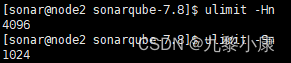
修改/etc/security/limits.conf文件,增加配置,用户退出后重新登录生效
* soft nofile 65536
* hard nofile 65536
②[2]: max virtual memory areas vm.max_map_count [65530] is too low, increase to at least [262144]
最大线程个数太低,可通过命令查看
ulimit -Hu
ulimit -Su
[外链图片转存失败,源站可能有防盗链机制,建议将图片保存下来直接上传(img-IB3G8P4W-1684727414562)(images\1007-sonar-es-cfg-husu.png)]
修改配置文件/etc/security/limits.conf(和问题1是一个文件),增加配置
* soft nproc 4096
* hard nproc 4096
修改后的文件:
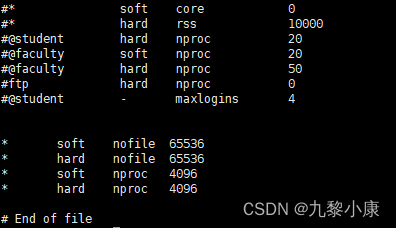
③max virtual memory areas vm.max_map_count [65530] is too low, increase to at least [262144]
最大虚拟内存。修改/etc/sysctl.conf文件,增加配置
vm.max_map_count=262144
执行命令sysctl -p生效
④Exception in thread "main" java.nio.file.AccessDeniedException: /usr/local/wts/sonarqube-7.8/elasticsearch/config/es/elasticsearch.yml
启动elasticsearch的用户没有该文件夹的权限,执行命令:
chown -R sonar:sonar /usr/local/wts/sonarqube-7.8/
2.3.7、登录启动用户,启动程序
su - sonar
cd /usr/local/wts/sonarqube-7.8/bin/linux-x86-64
sh sonar.sh start
2.3.8、登录
浏览器打开 http://ip:9000
用户名/密码:admin/admin
至此 SonarQube服务安装完成
2.3.9、常用命令
# 启动
sh sonar.sh start
# 关闭
sh sonar.sh stop
# service sonar start
# service sonar stop
# service sonar restart
# chkconfig sonar on
# chkconfig sonar off
三、创建项目
这里简述创建项目的过程
四、使用
下面将通过四种方式来使用SonarQube的代码扫描功能:
- 开发人员自查(选其一即可)
- ①Idea安装SonarLint插件
- ②Maven方式执行代码检测
- ③SonarScanner方式执行代码检测
- 团队进行 Code Review
- ④集成Jenkins执行代码检测
4.1、Idea安装SonarLint插件
File → Settings → Plugins → Marketplace → 搜索SonarLint
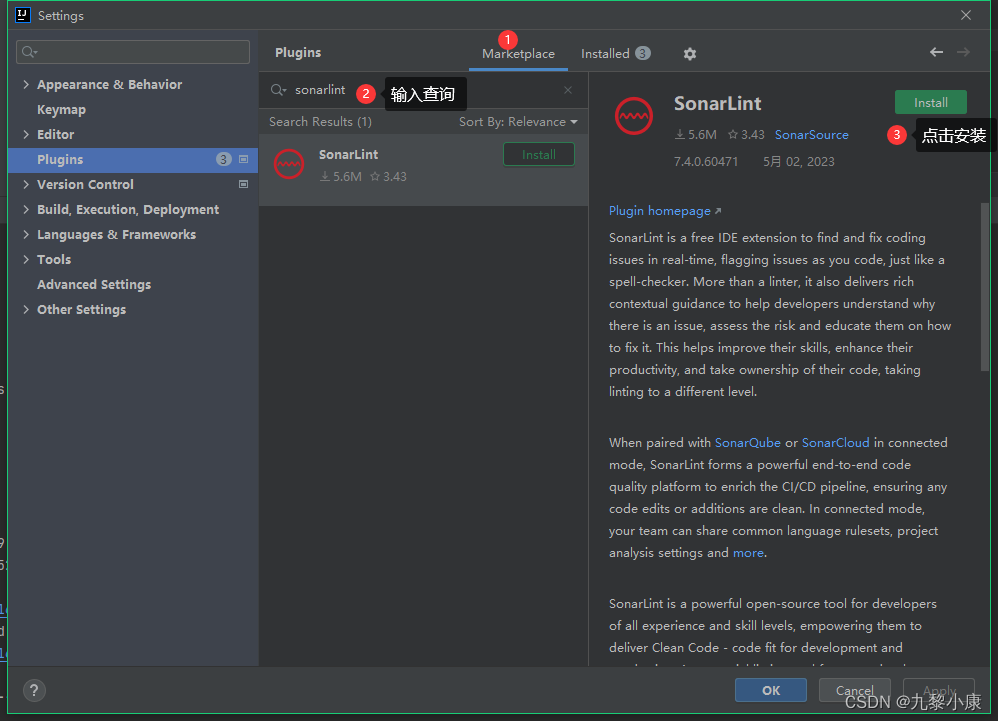
4.2、集成maven执行代码扫描
创建完项目后,我们选择maven方式构建,即可看到SonarQube给我们提供的maven扫描命令
mvn sonar:sonar \
-Dsonar.projectKey=项目名 \
-Dsonar.host.url=http://ip:9000 \
-Dsonar.login=令牌
4.2.1、使用方式
①进入到要扫描的代码目录,执行上面的maven命令即可。
②上面的命令中有些是固定的信息,如果每次执行扫描都需要输入则显的很麻烦,这里我们可以将某些信息配置到maven的setting.xml中
<profile>
<id>sonar</id>
<activation>
<activeByDefault>true</activeByDefault>
</activation>
<properties>
<sonar.host.url>http://ip:9000</sonar.host.url>
<sonar.login>admin</sonar.login>
<sonar.password>密码</sonar.password>
</properties>
</profile>
在代码位置执行命令:
mvn sonar:sonar
执行完毕后在SonarQube页面即可看到扫描结果:
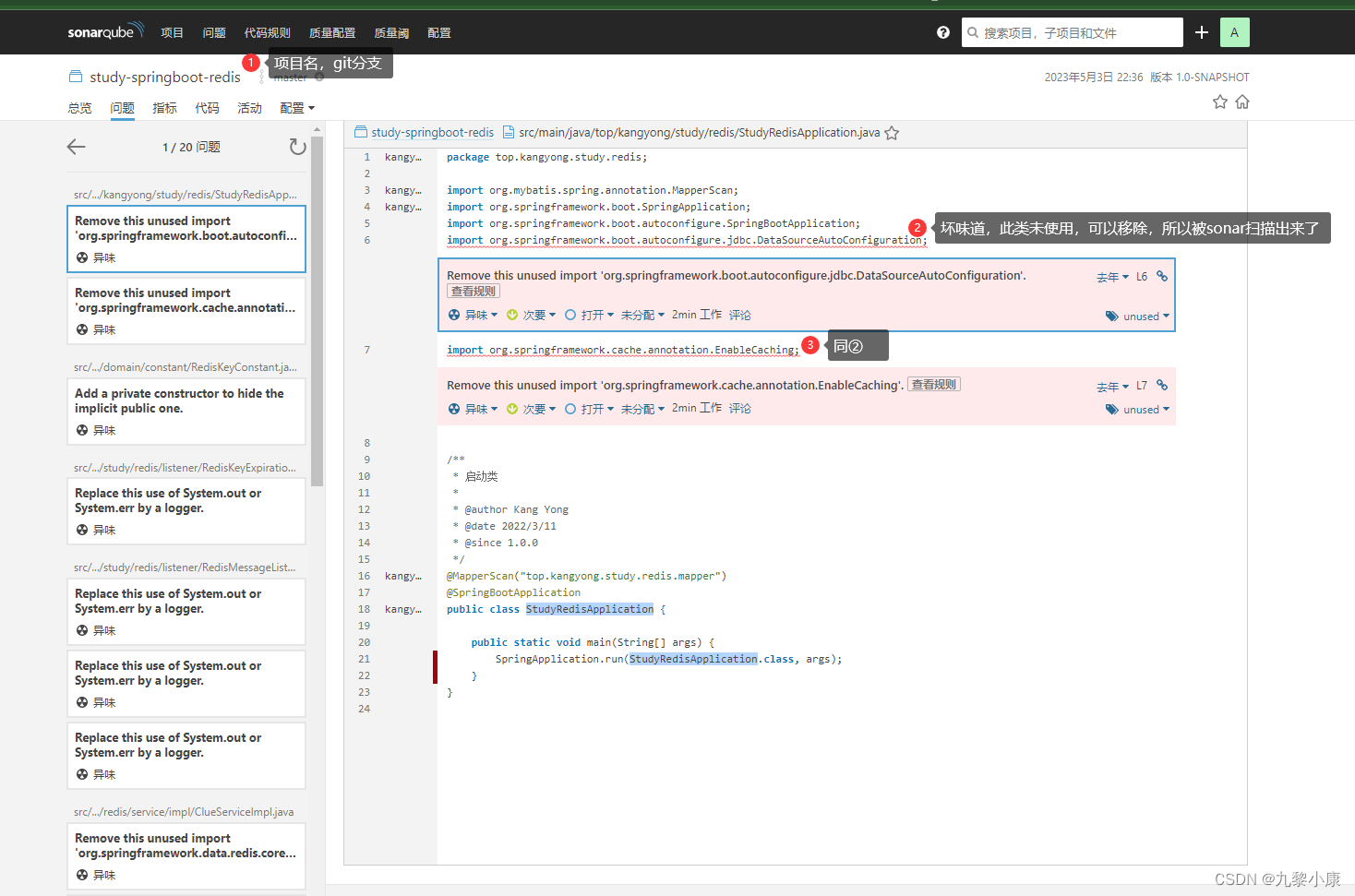
4.3、通过SonarScanner执行代码扫描
SonarQube提供了SonarScanner组件来帮助我们执行扫描,首先下载 4.6版本
下载之后是个压缩包,解压即可,为了方便使用,我们可以将解压后的目录下的bin目录加入到环境变量中,这样可以直接使用sonar-scanner命令了
打开SonarScanner的配置文件conf/sonar-scanner.properties,做如下修改:
# Default SonarQube Server
sonar.host.url=http://ip:9000
# Default source code encoding
sonar.sourceEncoding=UTF-8
# 令牌
sonar.login=令牌
进入到待扫描的项目目录下,新建sonar-project.properties文件,内容如下:
sonar.projectKey=test
sonar.projectName=test
#sonar.projectVersion=1.0
#sonar.sources=./src
sonar.sourceEncoding=UTF-8
#sonar.language=java
sonar.java.binaries=.
然后在命令行执行sonar-scanner即可。
4.4、集成Jenkins执行代码扫描
4.4.1、Jenkins安装 SonarQube Scanner插件
系统管理 > 插件管理,搜索SonarQube Scanner插件并安装
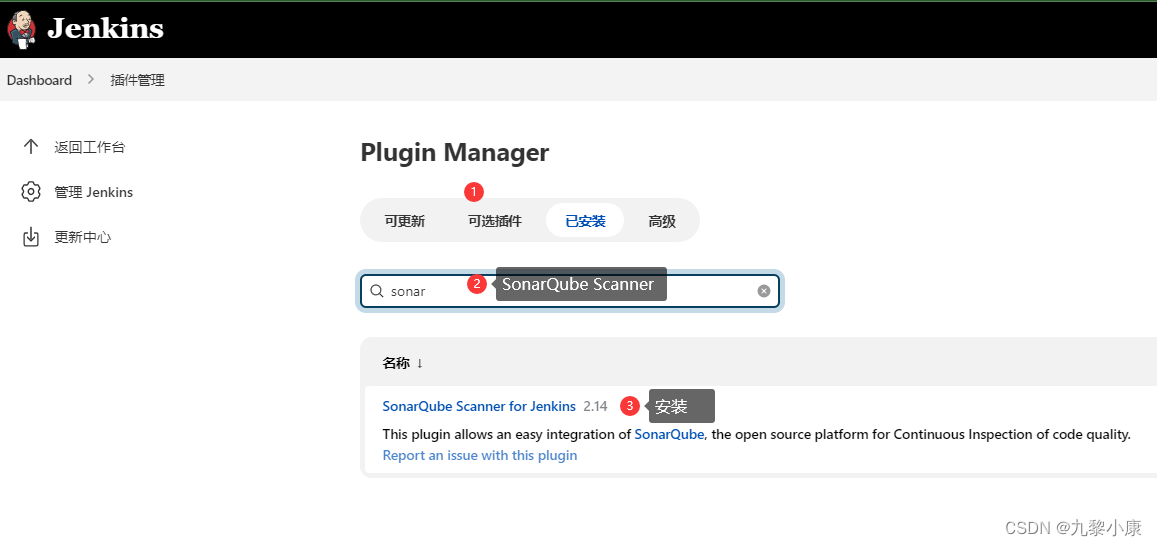
4.4.2、Jenkins配置SonarQube
- ①开启Sonar Qube权限验证
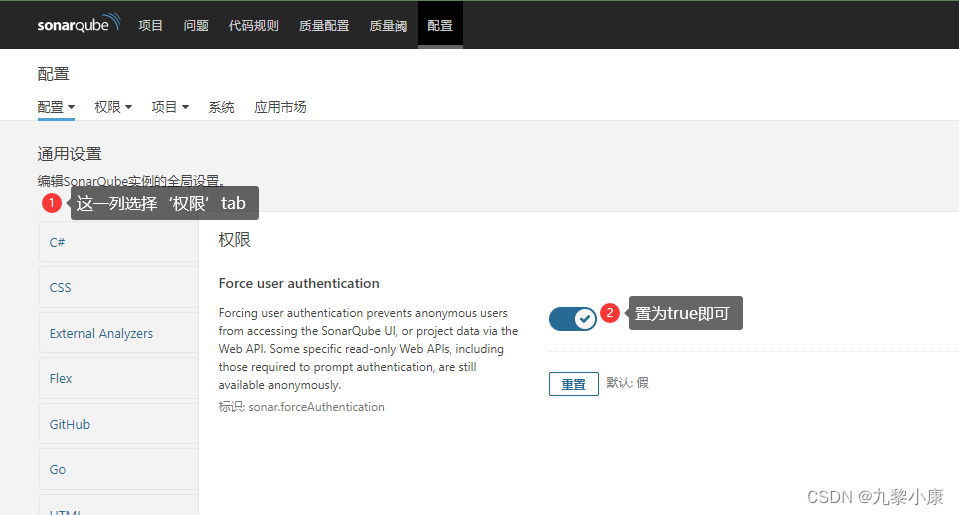
-
②获取SonarQube的令牌
在SonarQube web页面:
我的账号→安全
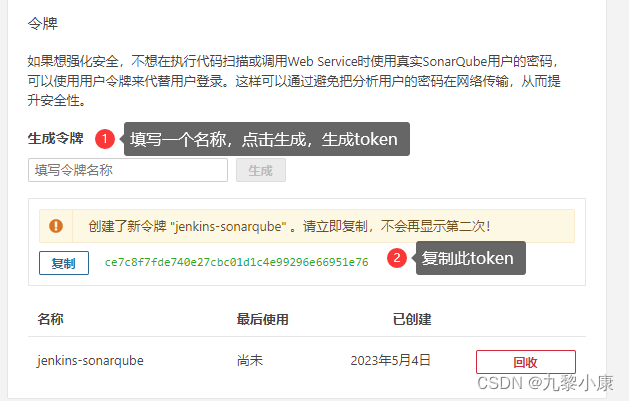
-
③配置Jenkins的SonarQube信息
jenkins web页面:
系统管理→系统配置→SonarQube servers
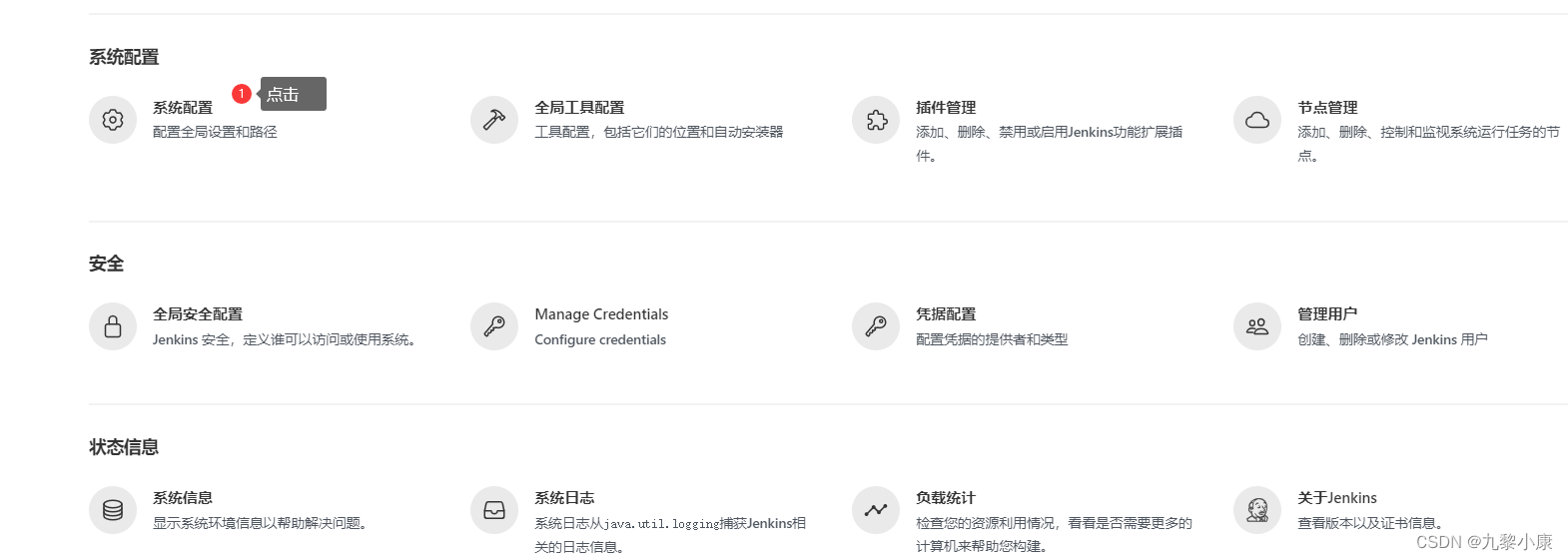
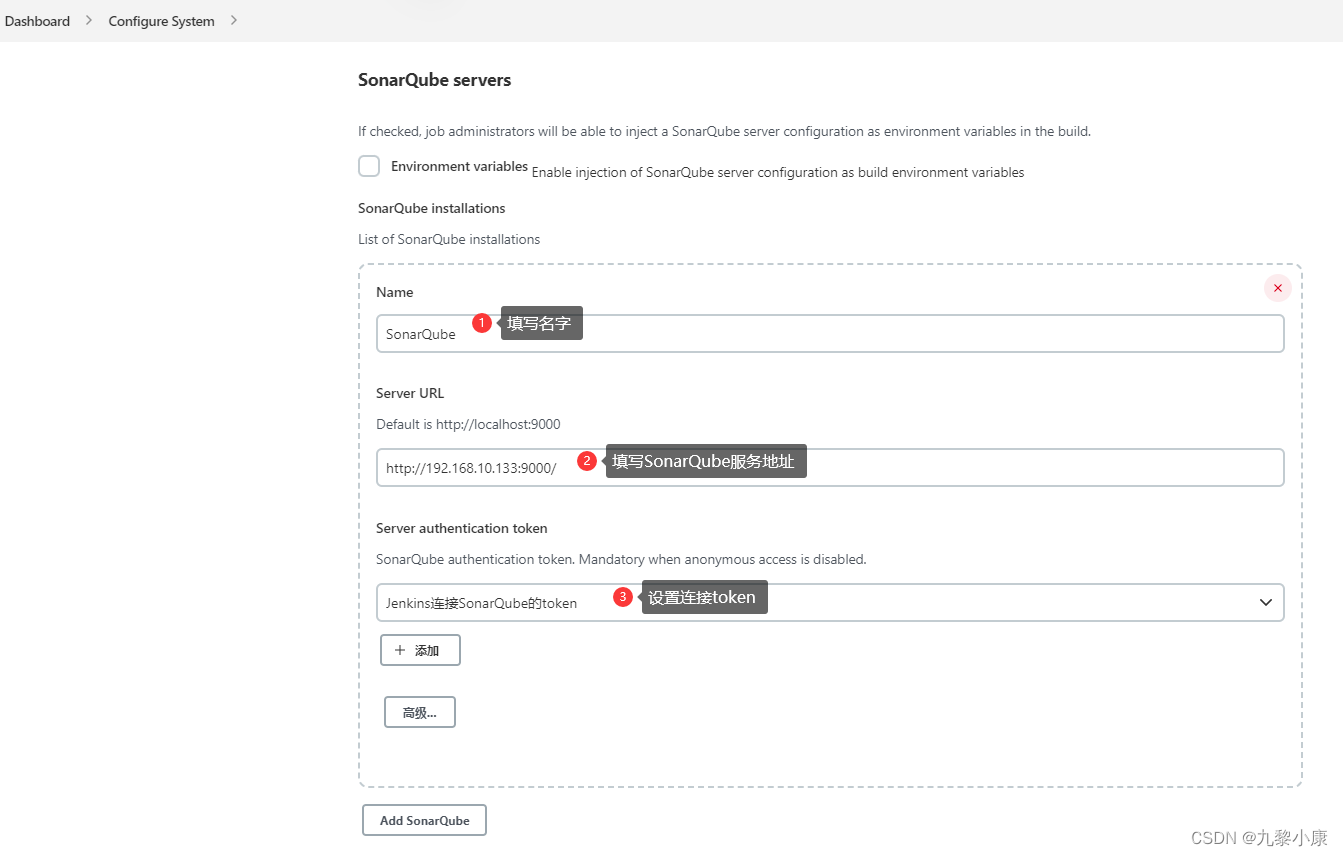
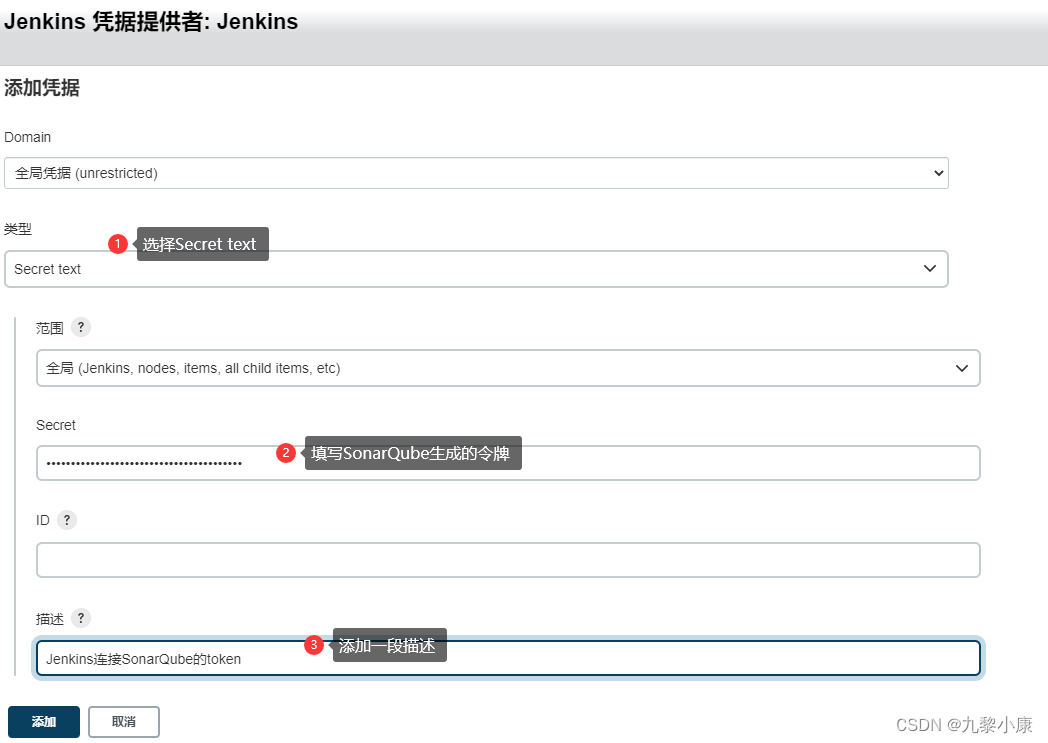
4.4.3、配置Sonar-scanner
-
①下载 Sonar Scanner 4.6版本 放到服务器并解压
这一步极其重要,jenkins部署项目时会调用其进行代码扫描
-
②将Sonar-scanner添加到Jenkins数据卷中并配置全局配置
jenkins web页面:
系统管理→全局工具配置→SonarQube Scanner
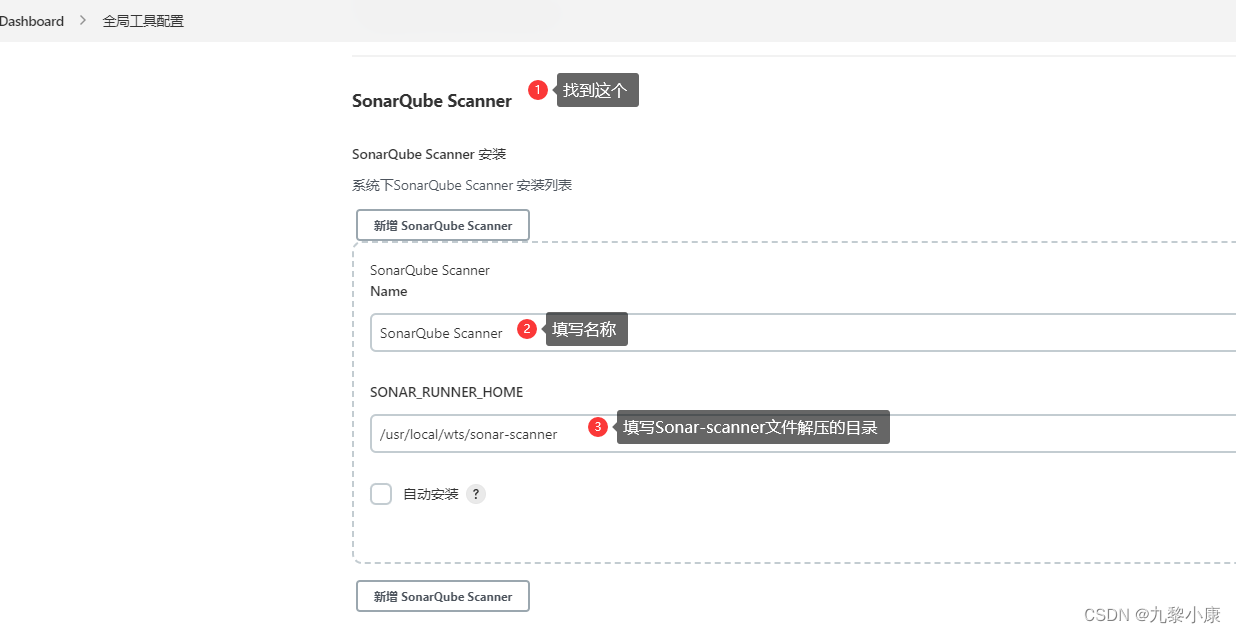
-
③新建任务,并配置任务的Sonar-scanner
构建sonar.projectName=${JOB_NAME} sonar.projectKey=${JOB_NAME} sonar.language=java sources=./ sonar.java.binaries=target/
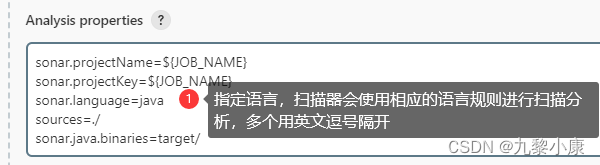
4.5、查看扫描结果
从jenkins点击链接跳转,或者直接访问SonarQube页面